

・

勤怠管理の際、打刻漏れの対応に手間を感じていませんか?特に従業員数が多い職場では、漏れた打刻を確認し、従業員に修正を依頼する作業が重なり、時間を取られてしまうことも少なくありません。
このような煩雑な業務を効率化したい方におすすめなのが、AKASHIとDiscordの連携です。
Yoomを使えば、打刻漏れを検知して指定のDiscordチャンネルに通知を送る仕組みが簡単に構築できます。
これにより、打刻漏れをいち早く把握し、確認や修正をスムーズに進められます。
また、通知機能を活用すれば、新人スタッフの勤怠管理フォローも負担を減らしながら行えます。これからの勤怠管理をよりシンプルで安心なものにするために、ぜひ連携方法をご覧ください。
AKASHIとDiscordを連携すると、前日の打刻漏れを自動的に検知し、指定のDiscordチャンネルに通知できます。この仕組みにより、勤怠管理が効率化し、打刻漏れを迅速に発見できるようになります。
例えば、給与計算時に打刻漏れが見つかると、確認と修正に手間がかかりますが、通知があれば事前に対処可能です。従業員も通知を受けて速やかに対応できるため、トラブルを防ぎつつスムーズに業務を進められます。
この仕組みは、勤怠管理者にとって負担軽減の効果が大きく、特に従業員数が多い職場や打刻漏れが発生しやすい環境で有効です。通知が簡潔でわかりやすいため、すぐに状況を把握し、次の対応に移れます。
AKASHIから送られる打刻漏れ通知をDiscordで受け取る仕組みによって、新人スタッフが勤怠ミスに気づきやすくなります。
たとえば、新人が退勤打刻を忘れた場合でも、通知を確認することで迅速に対応できるようになります。これにより、管理者が都度確認を指示する必要が減り、教育の手間が大幅に軽減されます。
また、新人は通知を通じて自分のミスを振り返り、勤怠管理のルールに早期に慣れることが期待されます。 この仕組みは特に、新人が多く、手動でのフォローが煩雑になりがちな職場で有効です。
さらに、通知の活用により、勤怠教育の効率化だけでなく、新人の業務への早期定着も期待されるため、組織全体の運営効率が向上する効果も期待されます。
打刻漏れ通知をDiscordで共有することで、チーム全体の勤怠状況を俯瞰できます。
たとえば、特定の従業員が連続して打刻を忘れている場合や、同じ時間帯に複数人の打刻漏れが発生している場合など、全体の勤怠傾向を把握する手助けになります。この仕組みにより、勤怠データを根拠とした迅速なフォローや対応が可能となり、勤怠ミスの長期化や作業遅延を防ぐ効果が期待されます。
特に、従業員数が多い職場や、リモートワークなどで勤務状況を一目で把握しづらい環境において効果を発揮します。
さらに、この連携を通じて、チーム内の情報共有が円滑化し、業務効率や連携の強化につながる可能性があります。
ここからは、Yoomを使ってAKASHIとDiscordの連携フローを設定していきます。
今回のフローは「AKASHIで前日の打刻漏れを検知してDiscordに通知する」というものです。
フローの設定のおおまかな流れは以下の通りです。
画像付きで解説していくので、プログラミングの知識がない人でも安心してください。
まずは、準備から進めていきましょう。
なお、今回のフローでは分岐の設定を使用します。
分岐は一部有料プランでのみご利用いただける機能(オペレーション)です。フリープランの場合は設定しているフローボットのオペレーションはエラーとなりますので、ご注意ください。
有料プランでは2週間の無料トライアルを利用可能で、その間、制限対象のアプリやAI機能(オペレーション)を使用できます。
[Yoomとは]
今回使用するアプリとYoomをマイアプリ連携していきます。
Yoomにログイン後、左側メニューの「マイアプリ」から「+新規接続」をクリックしてください。
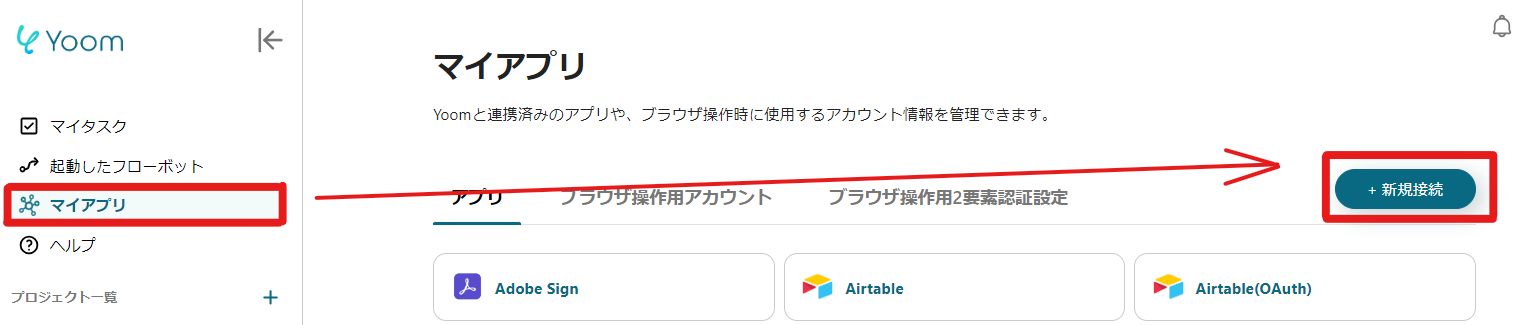
「アプリの新規接続」というウィンドウが出てきたら、各アプリ名を検索してください。
AKASHIのマイアプリ連携には、APIトークンの取得が必要です。
APIトークンは管理画面から取得できるので、以下のリンクを参考にしてください。
Discordのマイアプリ連携では、Discord Developer PortalからBotの設定が必要です。
Bot設定時にYoomに許可するアクションの設定など、以下のリンクを参考にしながら進めてください。

Discordに上記のように通知が来たら、Botの設定が完了です。
同様にYoomのマイアプリ連携の一覧にもDiscordが追加されています。

AKASHIも同様に確認出来たら、マイアプリ連携完了です。
下のバナーの「試してみる」からテンプレートをコピーして設定を進めていきましょう。
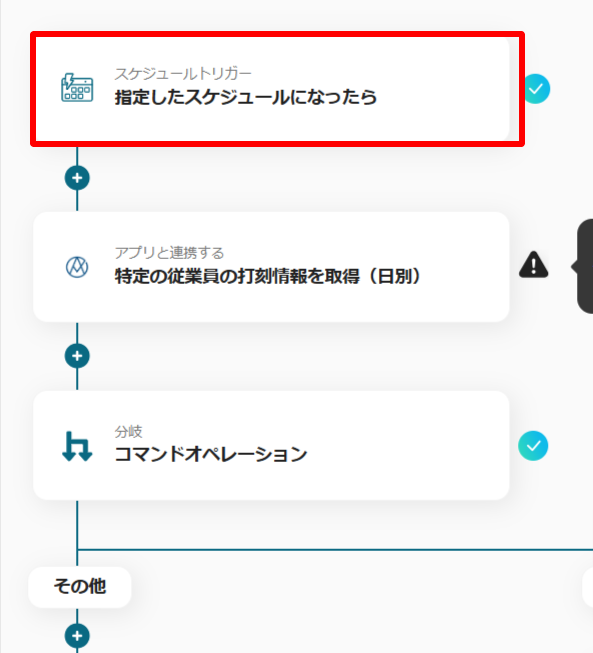
まずは「指定したスケジュールになったら」の設定です。
前日の勤怠情報を取得するので、業務に合わせて決まった時間にフローが動くように設定しましょう。
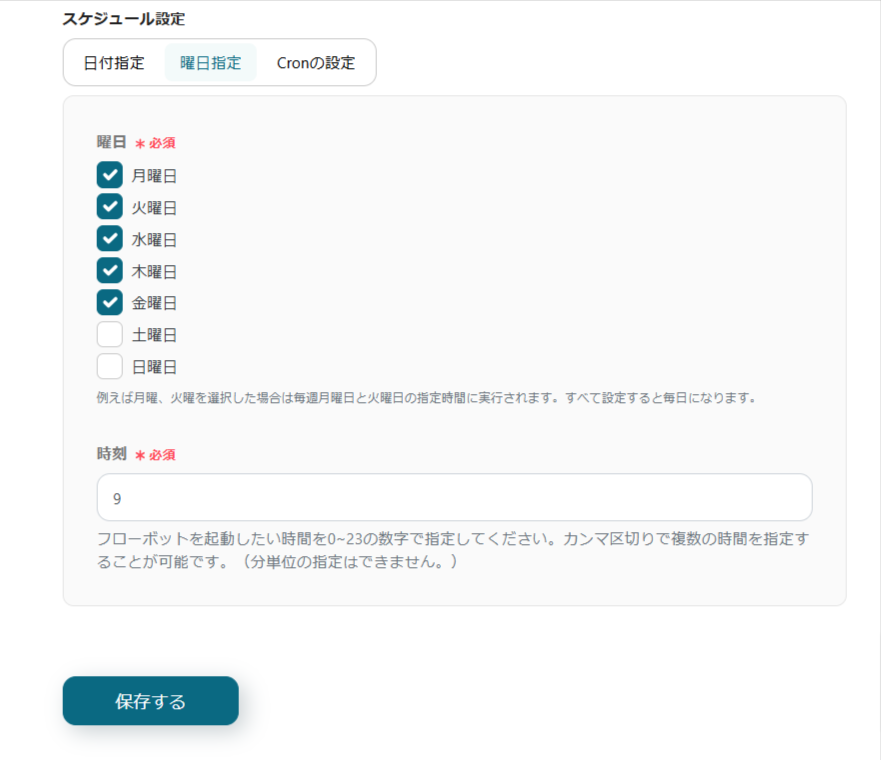
上記画像の設定であれば、平日の毎朝9時にフローボットが起動するようになっています。
Cron設定をする場合は、以下のリンクを参考にしてください。
入力ができたら「保存する」でトリガー設定は完了です。
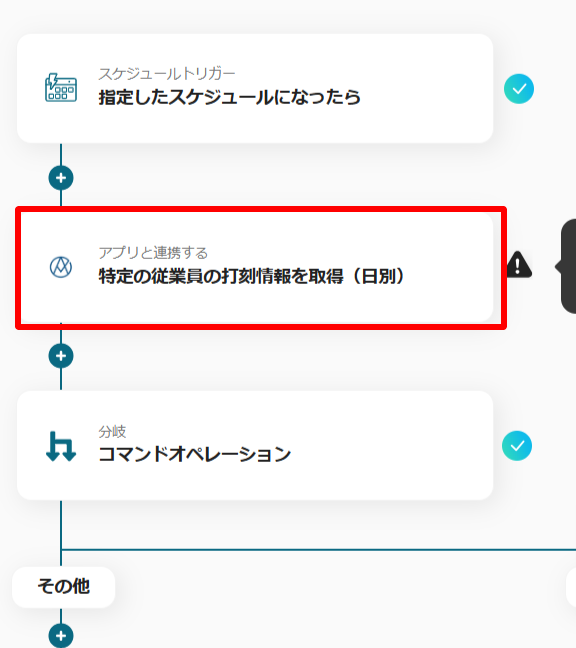
続いて「特定の従業員の打刻情報を取得」の設定です。
最初のページでは、マイアプリ連携をしたAKASHIのアカウント情報が反映されています。
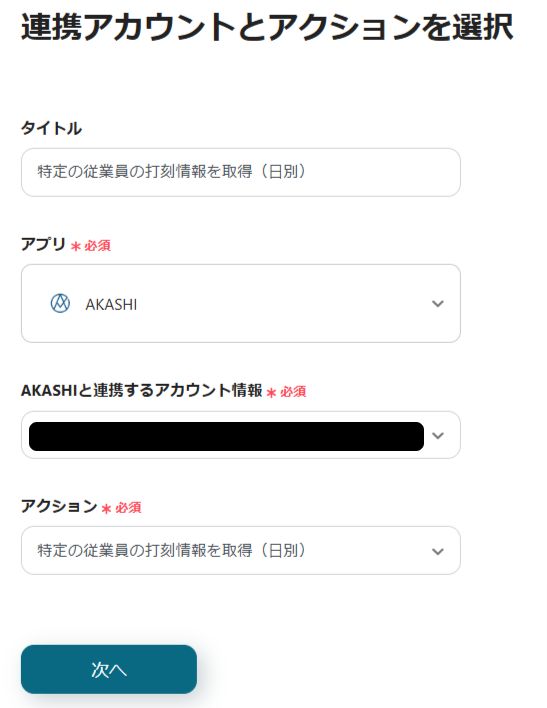
タイトルは変更できるので、わかりやすいものに修正しておきましょう。
アカウント情報に間違いがなければ「次へ」をクリックしてください。
次に、従業員情報の設定を行います。
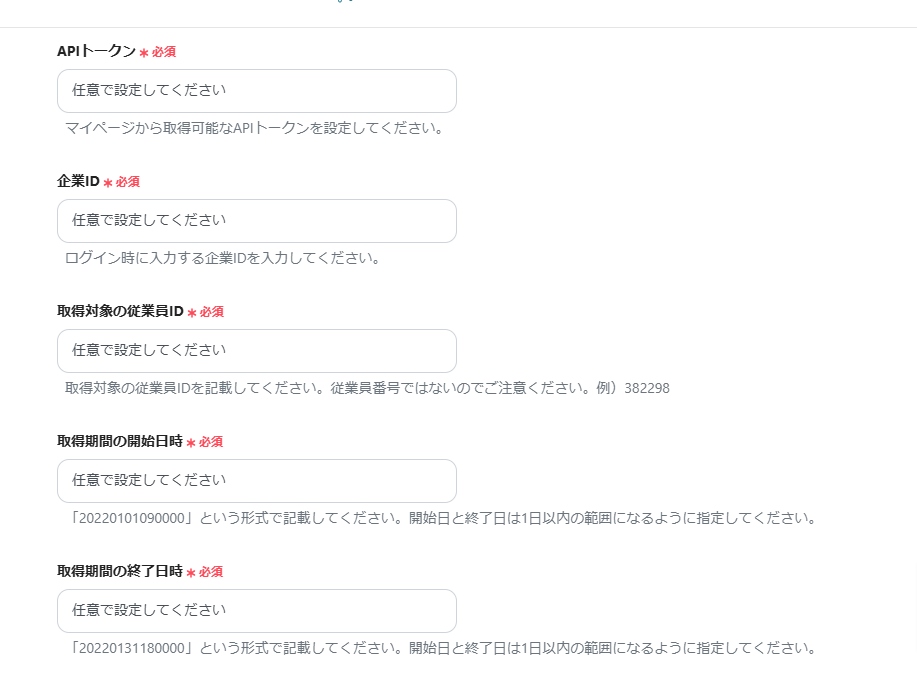
それぞれ、必須項目を入力してください。
取得開始期間は、指定した形式で1日以内の範囲になるように注意してください。
入力ができたら「テスト」をクリックしてアウトプットを取得します。
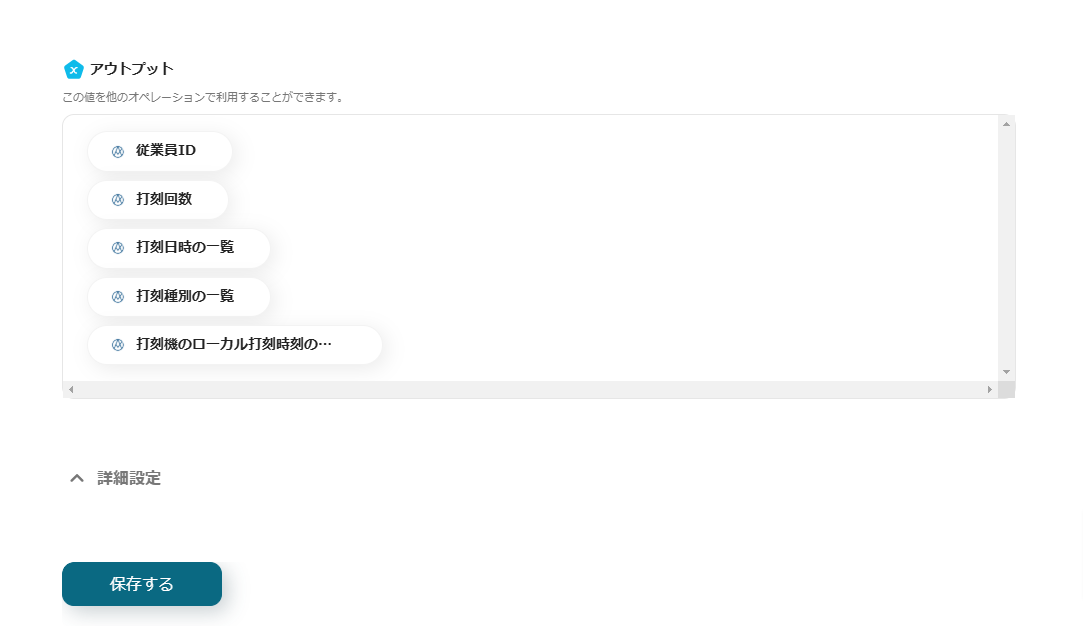
テストが成功すると、上記画像のアウトプットの項目の横に値が反映されます。
アウトプットが取得できたら「保存する」でここまでの設定は完了です。
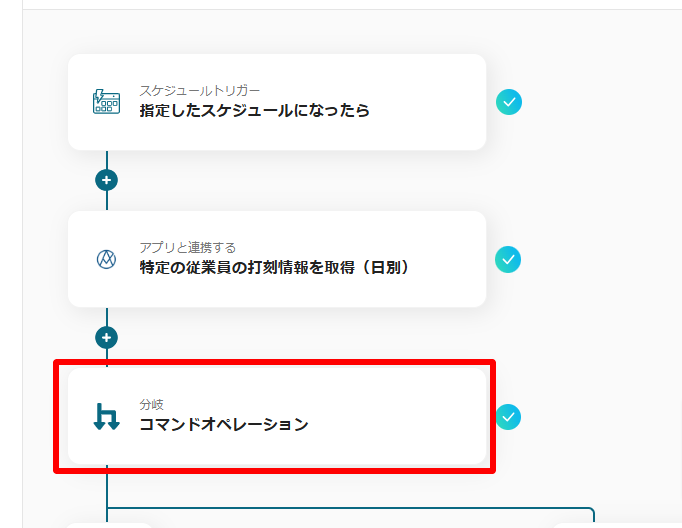
続いて「コマンドオペレーション」で分岐の設定を行います。
今回の分岐は打刻の回数が条件です。
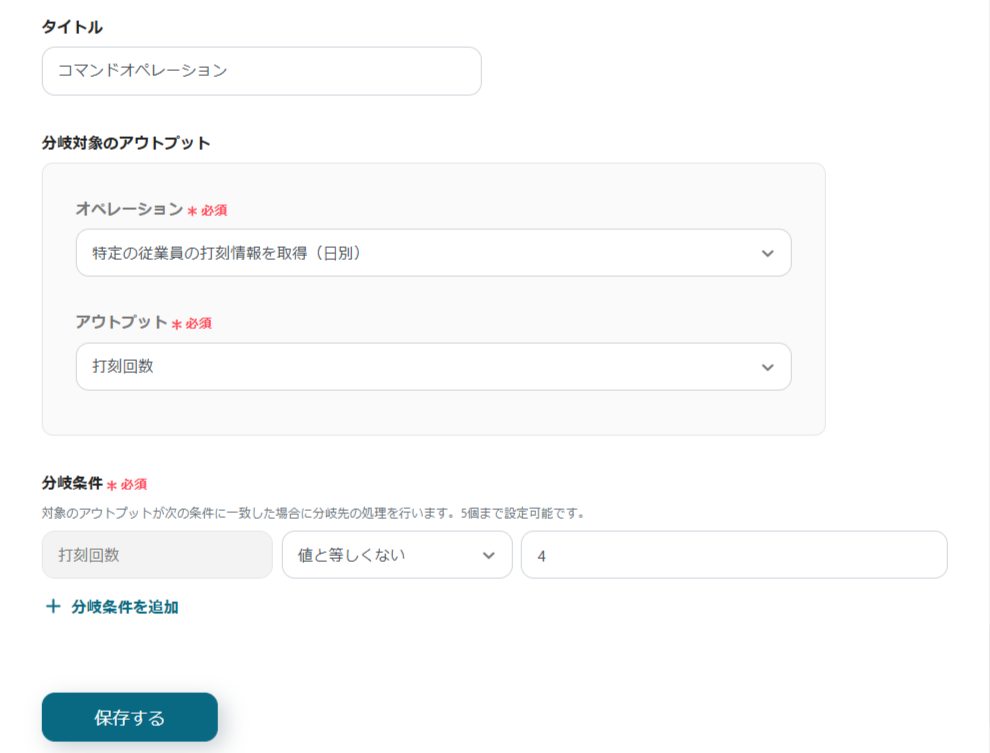
「特定の従業員の打刻情報を取得」の設定で取得した「打刻回数」のアウトプットが分岐の条件になっています。
打刻の回数が4回(出勤、退勤、休憩開始、休憩終了)ではない場合は、打刻漏れとみなして通知が届くような設定です。
設定ができたら「保存する」をクリックして、分岐の設定は完了です。
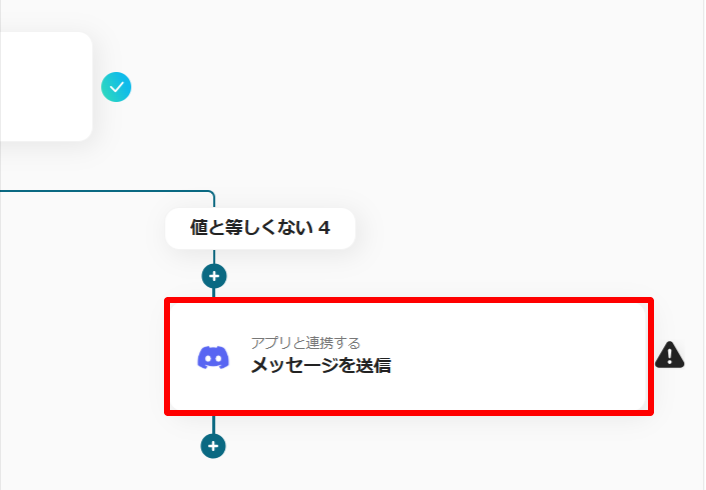
最後に「メッセージを送信」の設定です。
1ページ目では、AKASHI同様にアカウント情報の確認とタイトルの修正を行って次に進んでください。
次のページでは、通知するDiscordのチャンネルとメッセージ内容の詳細設定を行います。
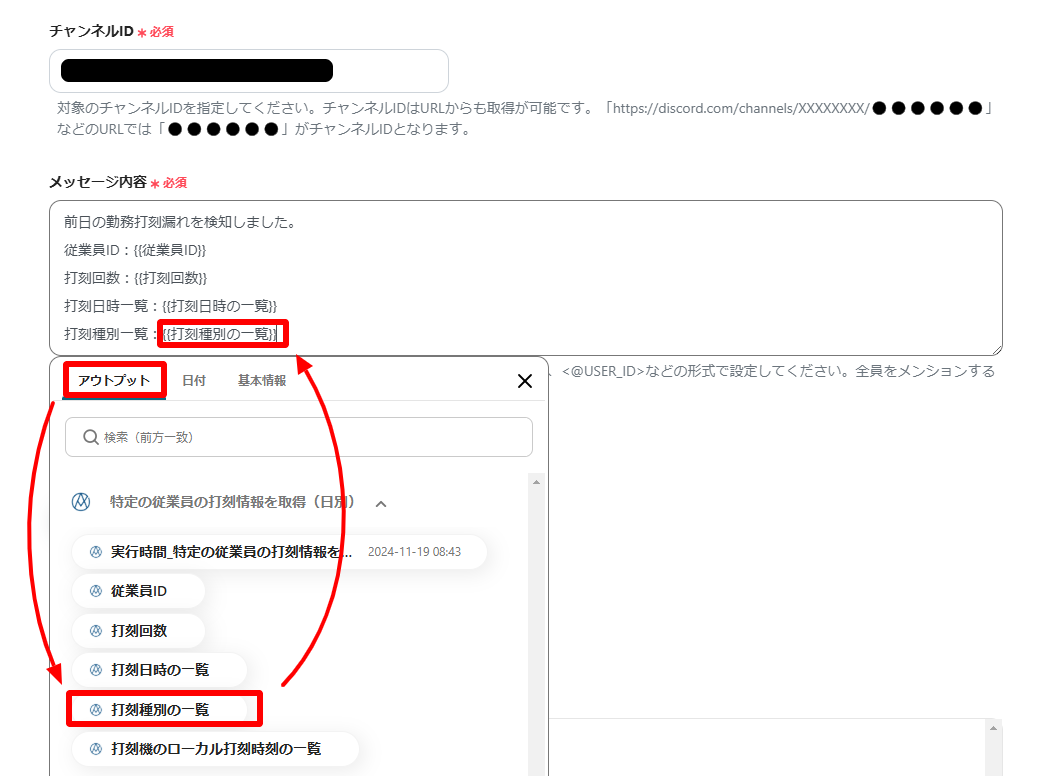
チャンネルIDはURLやアプリの設定画面から取得して入力しましょう。
メッセージ内容は、取得したアウトプットを活用しながら入力してください。
アウトプットを反映させたところは、都度内容が変わって通知されます。
入力ができたら「テスト」をクリックして指定したDiscordのチャンネルに通知が来るか確認します。

実際には、「○○:」の後に取得した値が反映されて、Discordに通知されます。
テストが成功すると、通知度同時にアウトプットも取得できます。
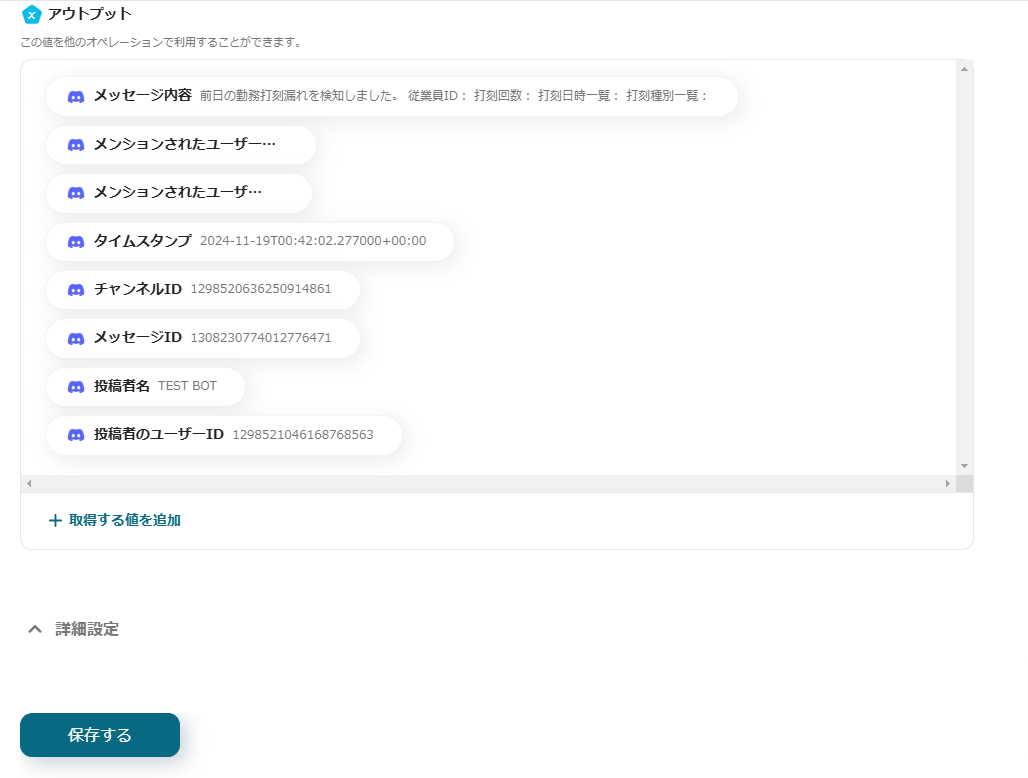
ここまで確認出来たら「保存する」をクリックしてすべての設定は完了です。
最後にトリガーをONにしてフローを動かしましょう。
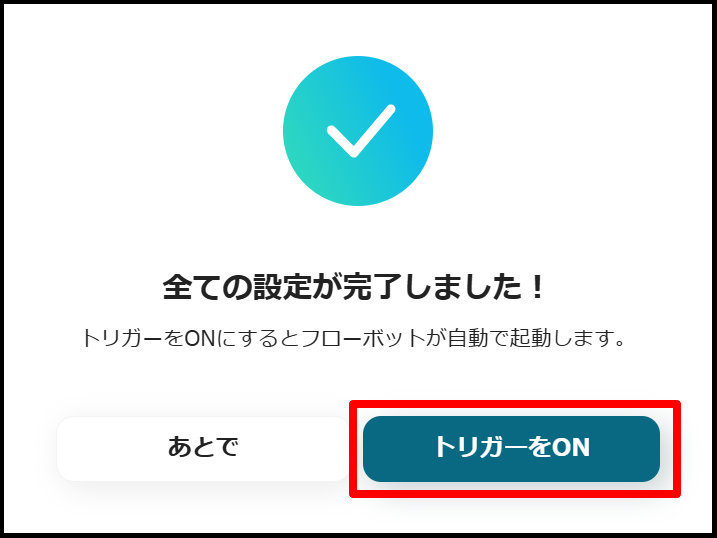
今回設定したフローは以下のものです。
従業員の勤怠管理効率化が近づきましたね。
Googleスプレッドシートに従業員情報を追加・更新するだけで、AKASHIに自動で登録・更新が反映されます。例えば、新入社員の登録や部署異動時のデータ更新も、Google スプレッドシートで操作するだけで完了します。
これにより、手入力の手間が削減され、登録ミスや作業遅延を防ぐ効果が期待されます。また、管理業務の効率化により、迅速な対応が可能になる点も魅力です。
freee人事労務で従業員情報を更新すると、Discordに通知が自動送信されます。
例えば、給与情報の変更や住所更新があれば、チーム全員に素早く共有されます。これにより、連絡漏れを防ぎ、迅速な対応が可能になるでしょう。さらに、通知内容が自動で送信されて確認できるため、社内コミュニケーションが円滑になる効果も見込まれます。
打刻漏れの管理や通知機能を自動化することで、勤怠管理が驚くほど効率化します。Yoomなら、プログラミングの知識がなくてもAKASHIとDiscordを簡単に連携できます。
この仕組みを使えば、勤怠ミスへの迅速な対応や、新人スタッフのフォローもスムーズに行えるようになるでしょう。
まずは、Yoomに無料登録して、便利なテンプレートを活用してみませんか?
テンプレートを基に必要な設定を進めるだけで、簡単に導入が可能です。あなたの職場でも、手間のかかる勤怠管理から解放される第一歩を踏み出しましょう!
